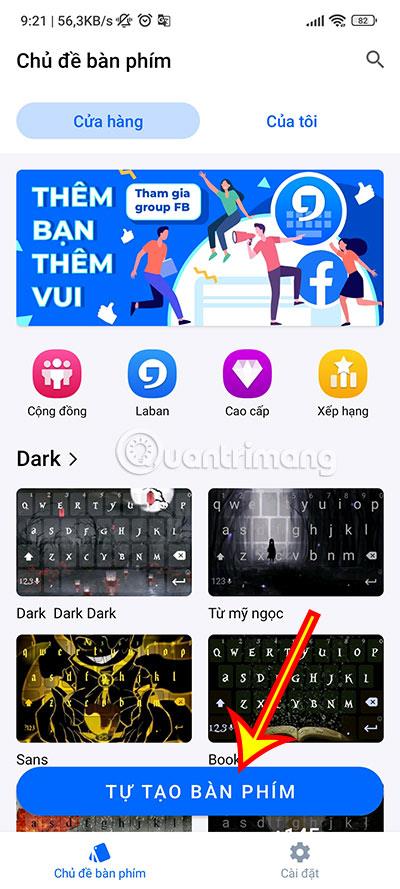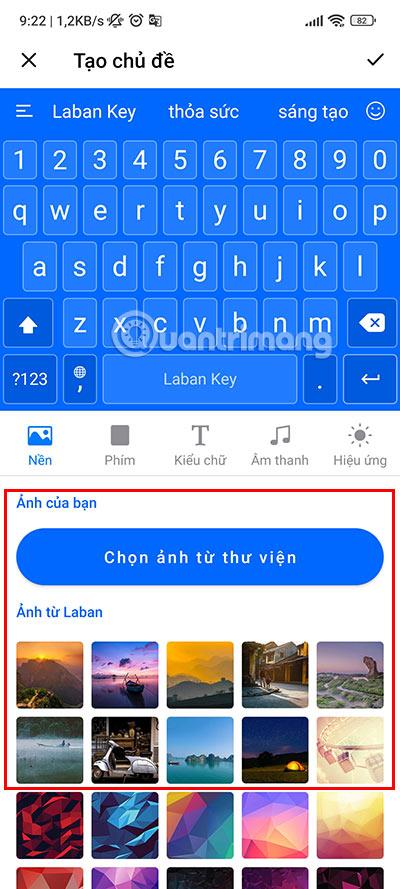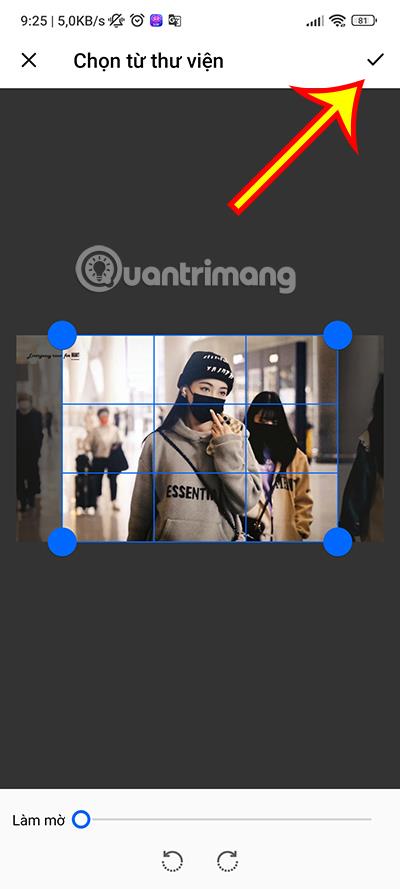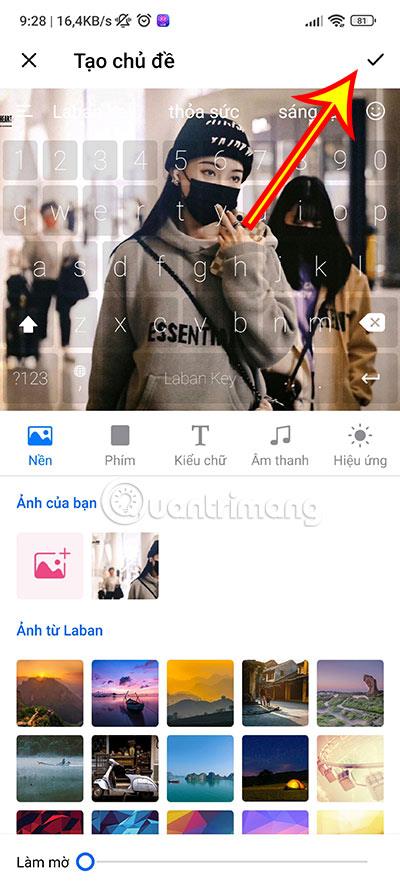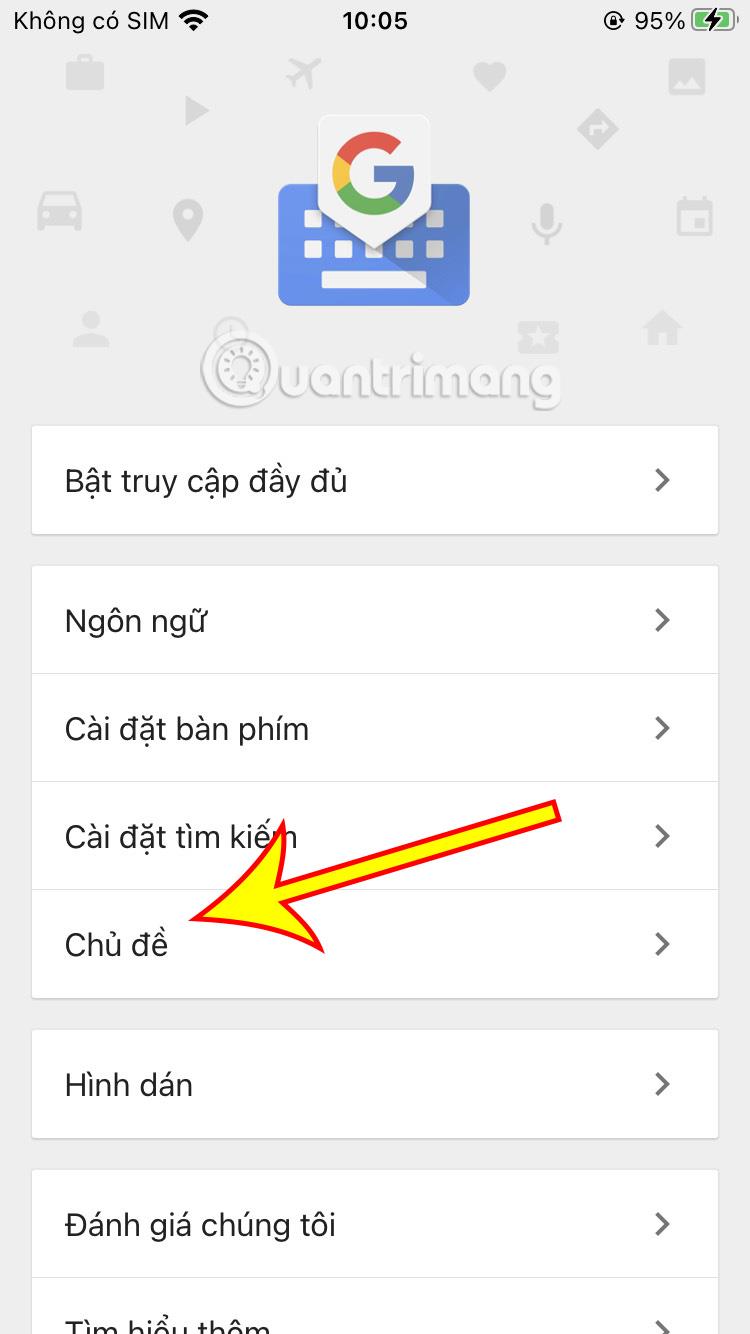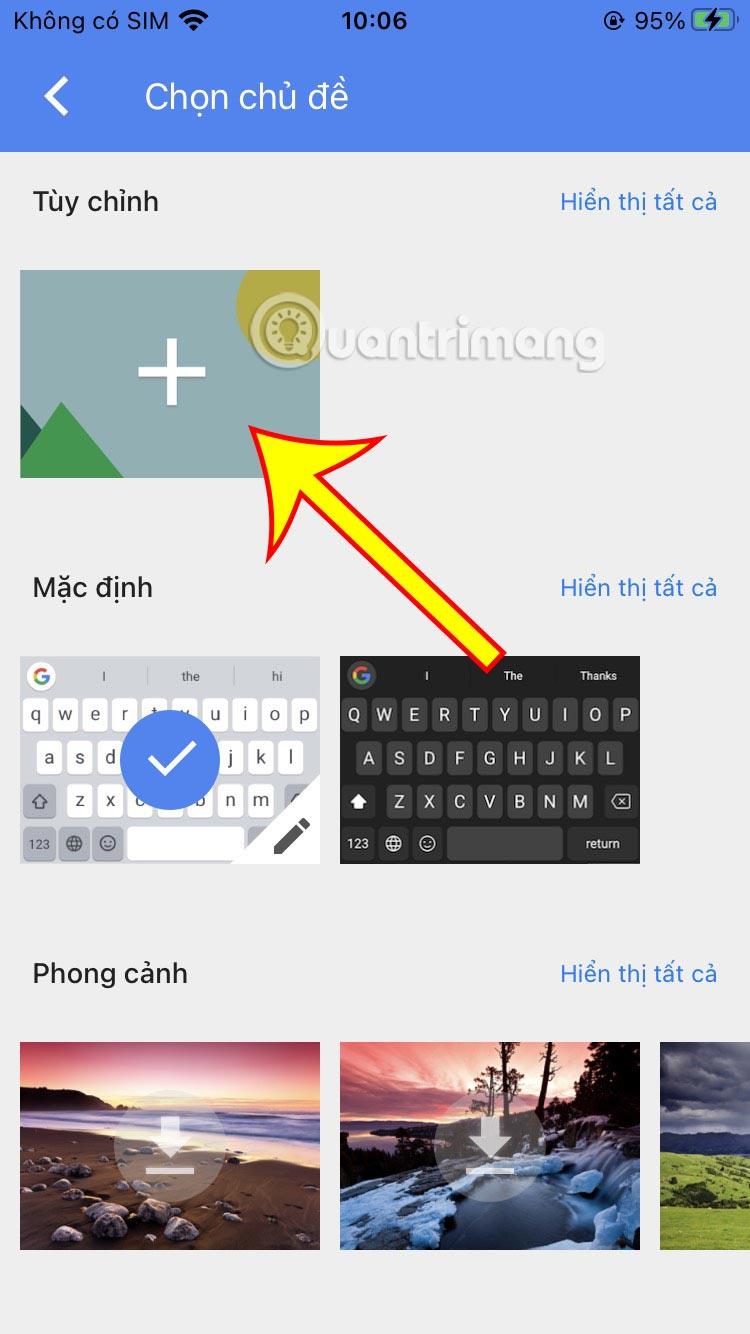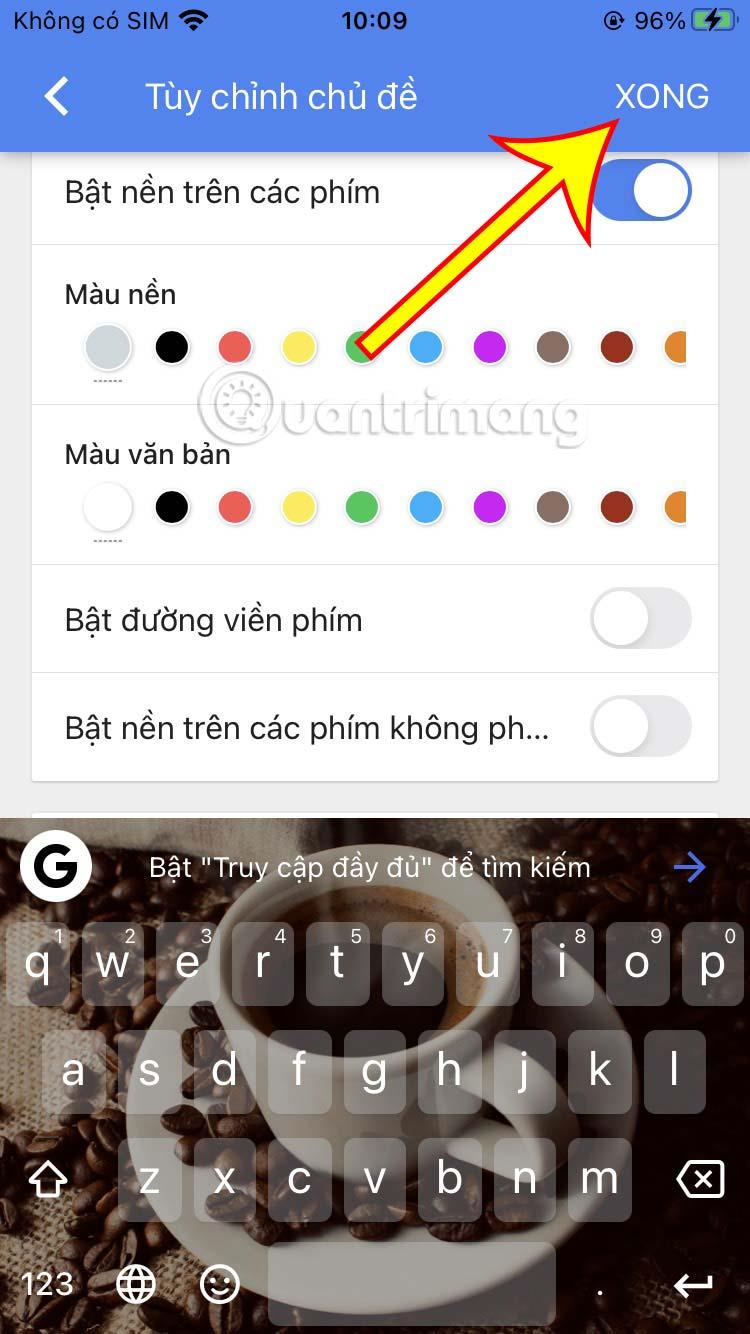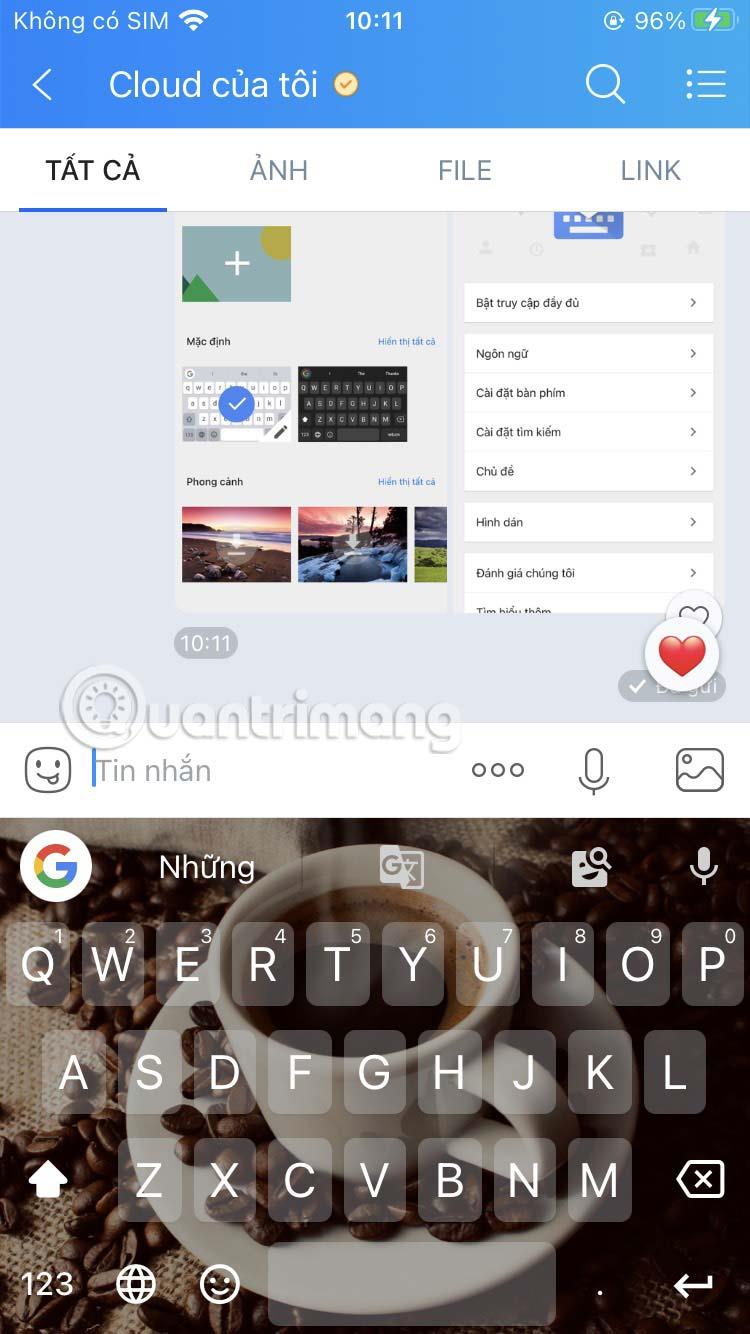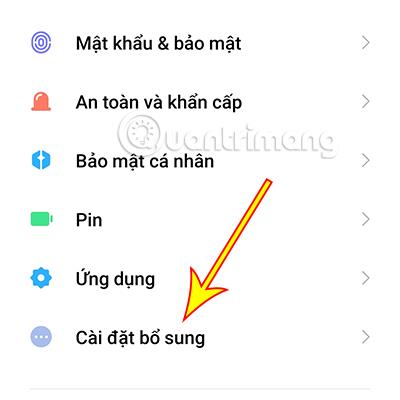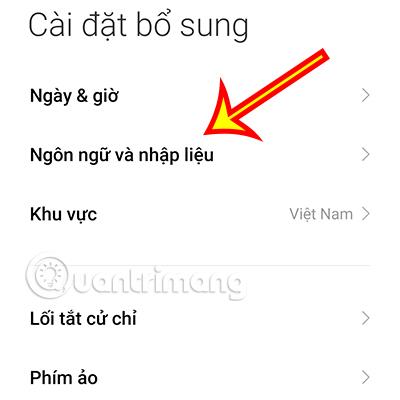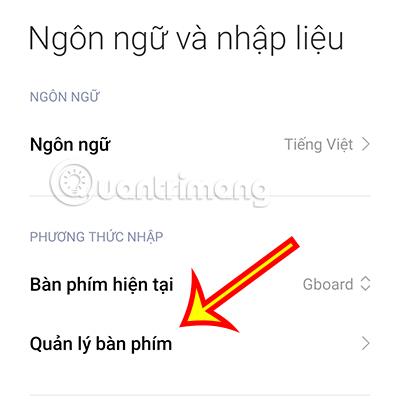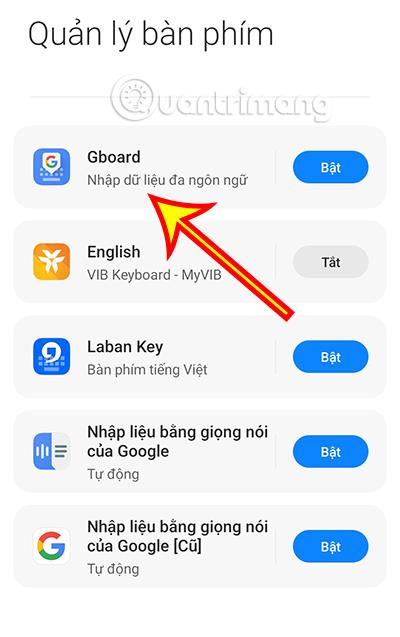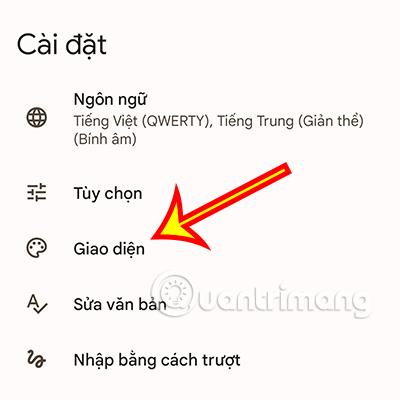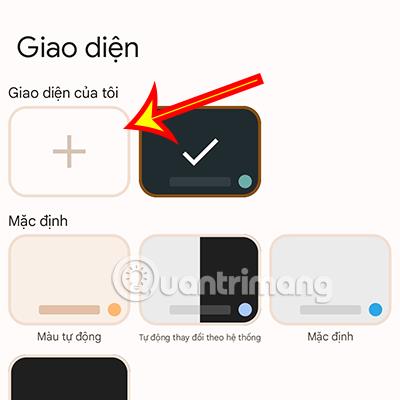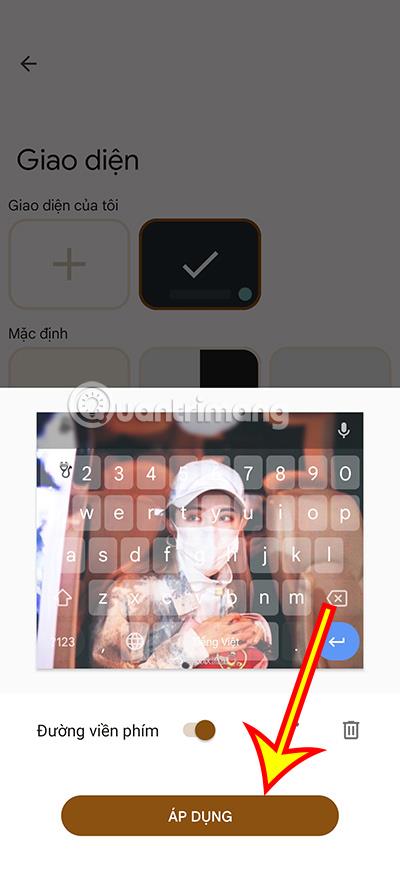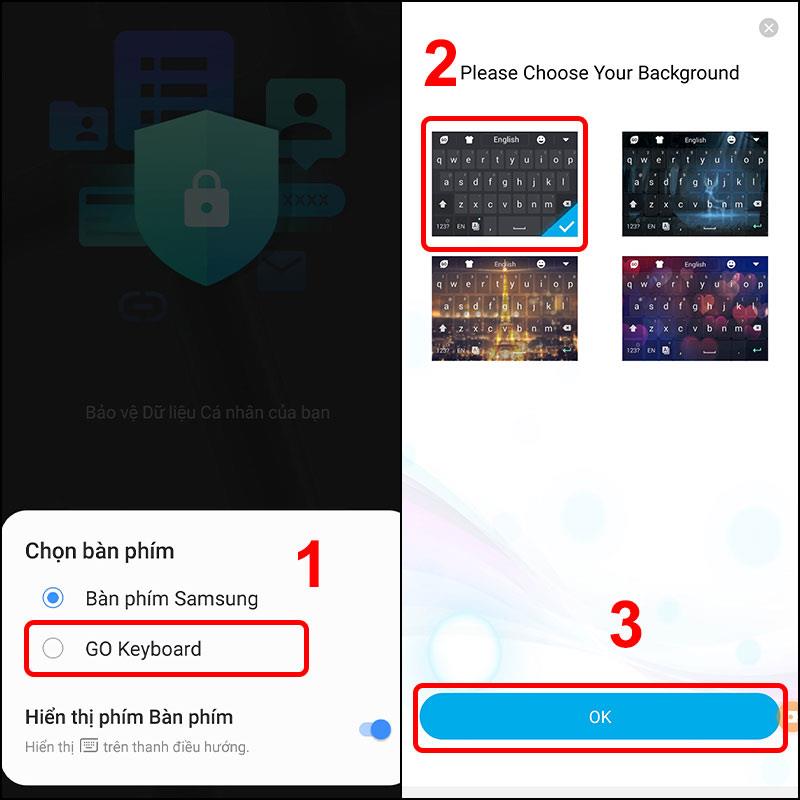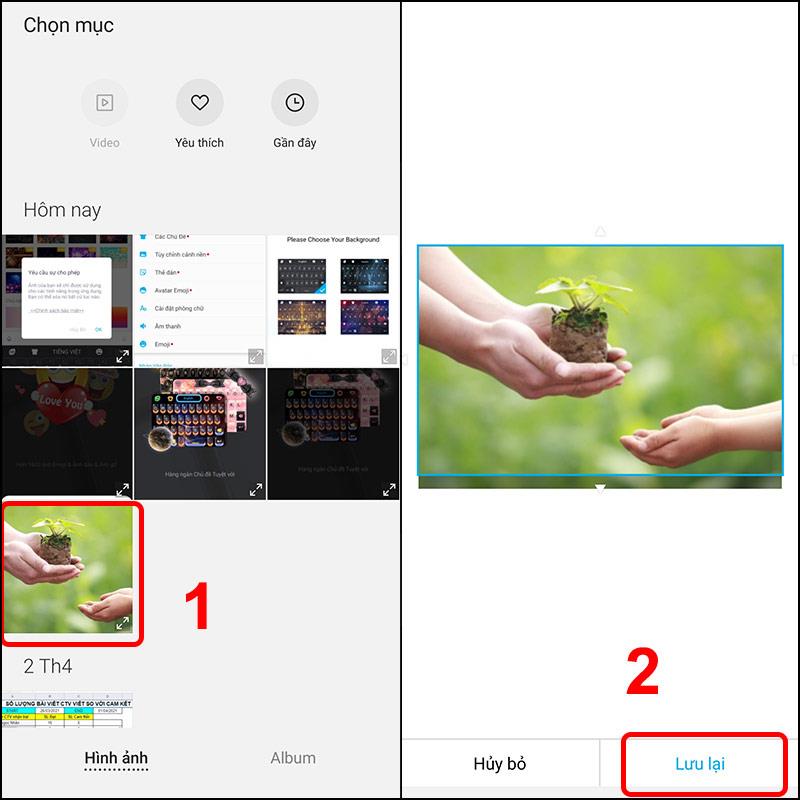Sinusta tuntuu, että puhelimesi näppäimistö on liian tylsä ja haluat, että siinä on enemmän värejä tai jopa oma kuvasi. Tämä artikkeli näyttää 3 tapaa, joilla voit luoda oman ainutlaatuisen näppäimistösi.
Artikkelin sisällysluettelo
Alla on kolme näppäimistösovellusta, joiden avulla voit mukauttaa näppäimistön käyttöliittymää kiinnostavammaksi sen sijaan, että se olisi tylsää, kuten oletusnäppäimistö.
LaBan Key -sovellus auttaa sinua muuttamaan näppäimistön taustaa.
Vaihe 1: Lataa Laban Key -sovellus napsauttamalla alla olevaa kuvaketta.
Vaihe 2: Napsauta Luo näppäimistö -painiketta suoraan pääliittymässä.
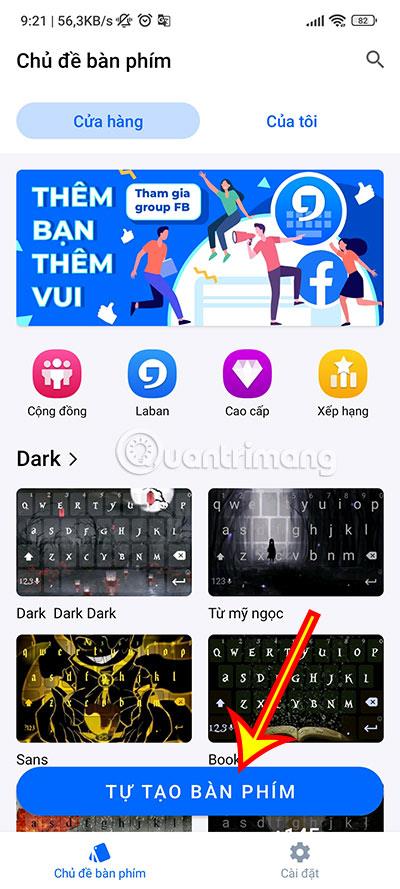
Vaihe 3: Voit valita Laban Keyn käytettävissä olevat kuvat asennettavaksi näppäimistöllesi valitsemalla saatavilla olevat kuvat Labanin valokuvat -osiosta.
Jos haluat valita oman valokuvasi, napsauta Valitse kuva kirjastosta.
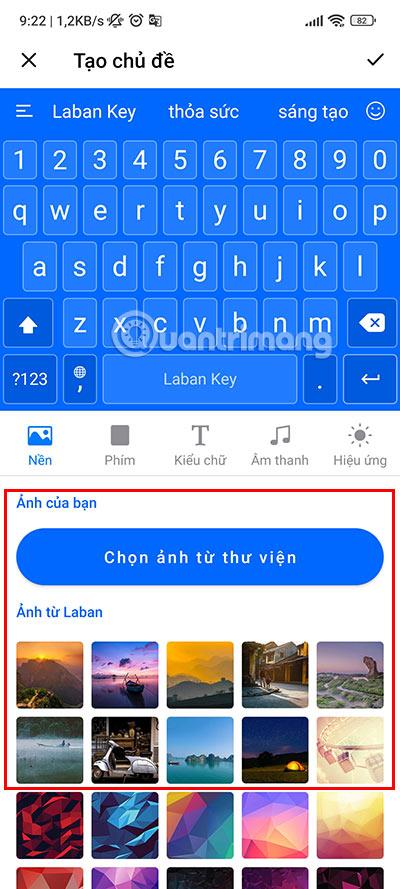
Vaihe 4: Kun napsautat Valitse valokuva kirjastosta , sovellus ohjaa sinut kirjastoon , valitse kuva, jonka haluat asettaa näppäimistön taustakuvaksi.
Voit säätää kehystä valitaksesi kuvan osan, joka asetetaan näppäimistöksi. Kun olet säätänyt haluamallasi tavalla, napsauta valintamerkkiä näytön oikeassa yläkulmassa vahvistaaksesi .
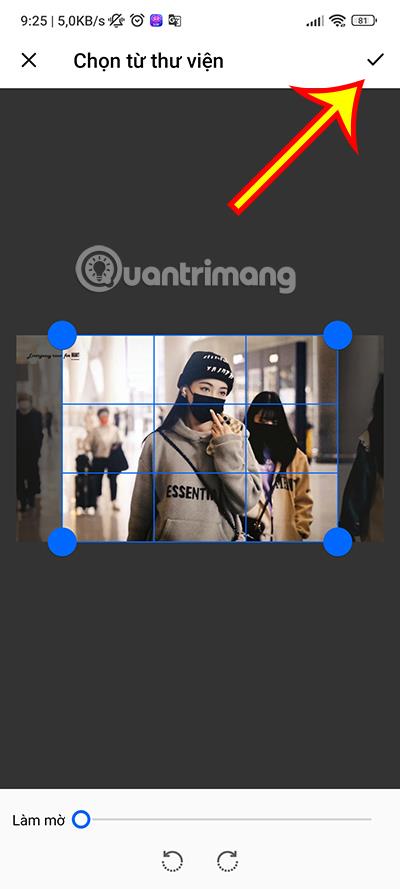
Vaihe 5: Juuri valitsemasi näppäimistön esikatselu tulee näkyviin. Jos pidät siitä, voit jatkaa käyttöä napsauttamalla valintamerkkiä näytön oikeassa yläkulmassa .
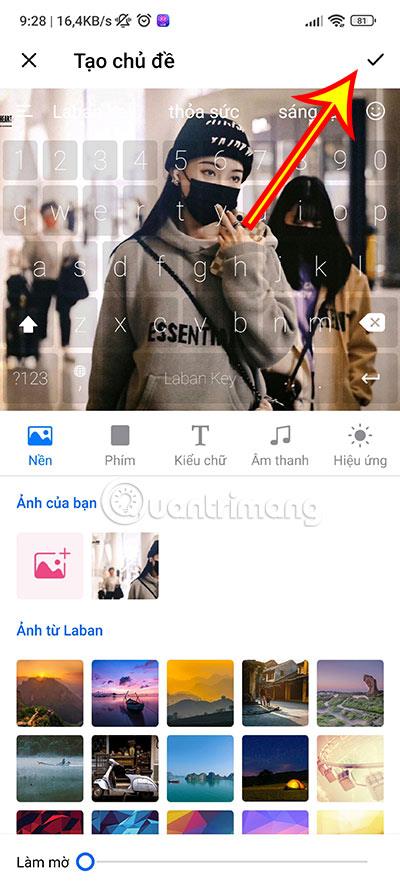
Näppäimistön taustakuvan asettamisen lisäksi voit myös muokata useita muita kohteita Näppäimet- , Fonttityyli-, Ääni- ja Tehosteet-osioissa.
Vaihda näppäimistön taustaa Gboardilla
Viimeinen tapa, jolla Quantrimang haluaa opastaa sinua, on Gboard-sovellus. Tämä on Googlen rakentama näppäimistösovellus.
Tämän sovelluksen iOS- ja Android-asennusmenetelmissä on joitain eroja, joten Quantrimang jakaa sen kahteen erilliseen ohjeeseen.
Käytä Gboardia iOS-laitteilla
Vaihe 1: Lataa tämä sovellus napsauttamalla alla olevaa kuvaketta, jos matkapuhelimeesi ei vielä ole Gboardia.
Vaihe 2: Avaa sovellus ja valitse Teemat.
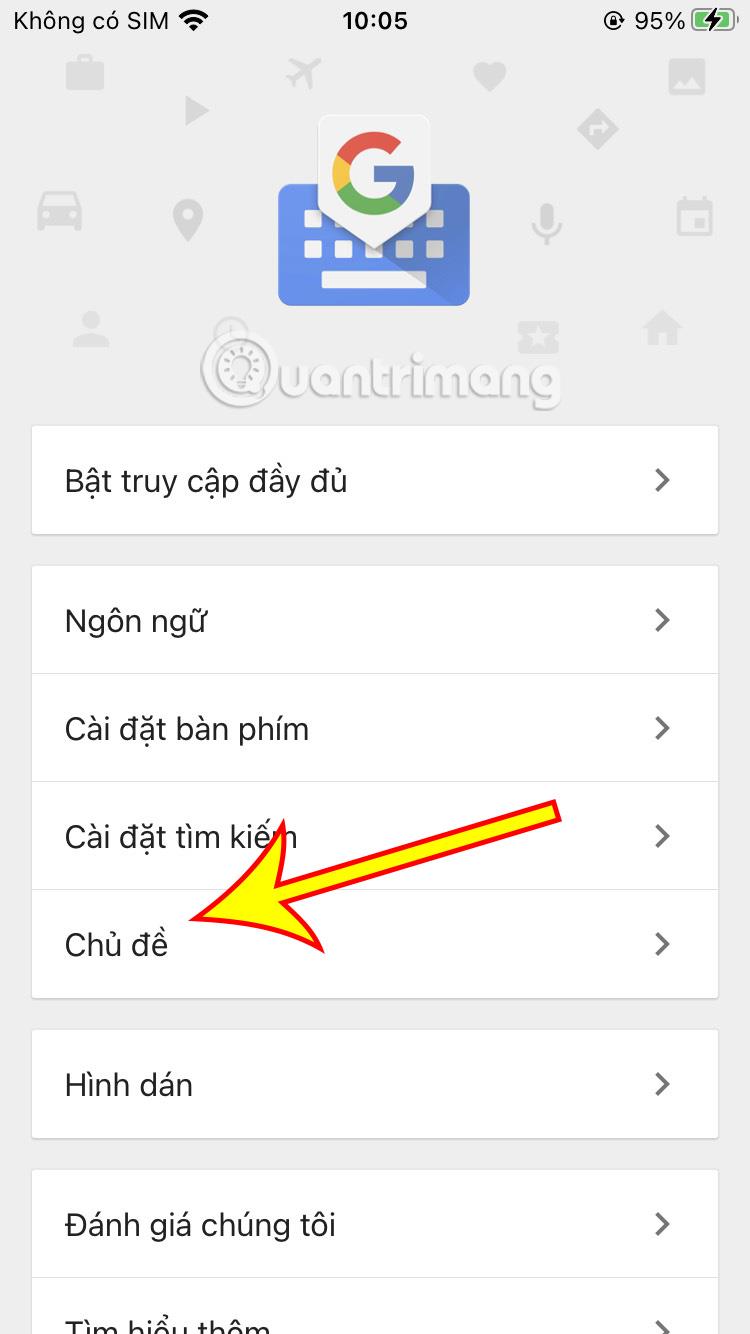
Vaihe 3: Napsauta +-merkkiä Mukauta-osiossa valitaksesi kuva, jonka haluat asettaa näppäimistön taustakuvaksi.
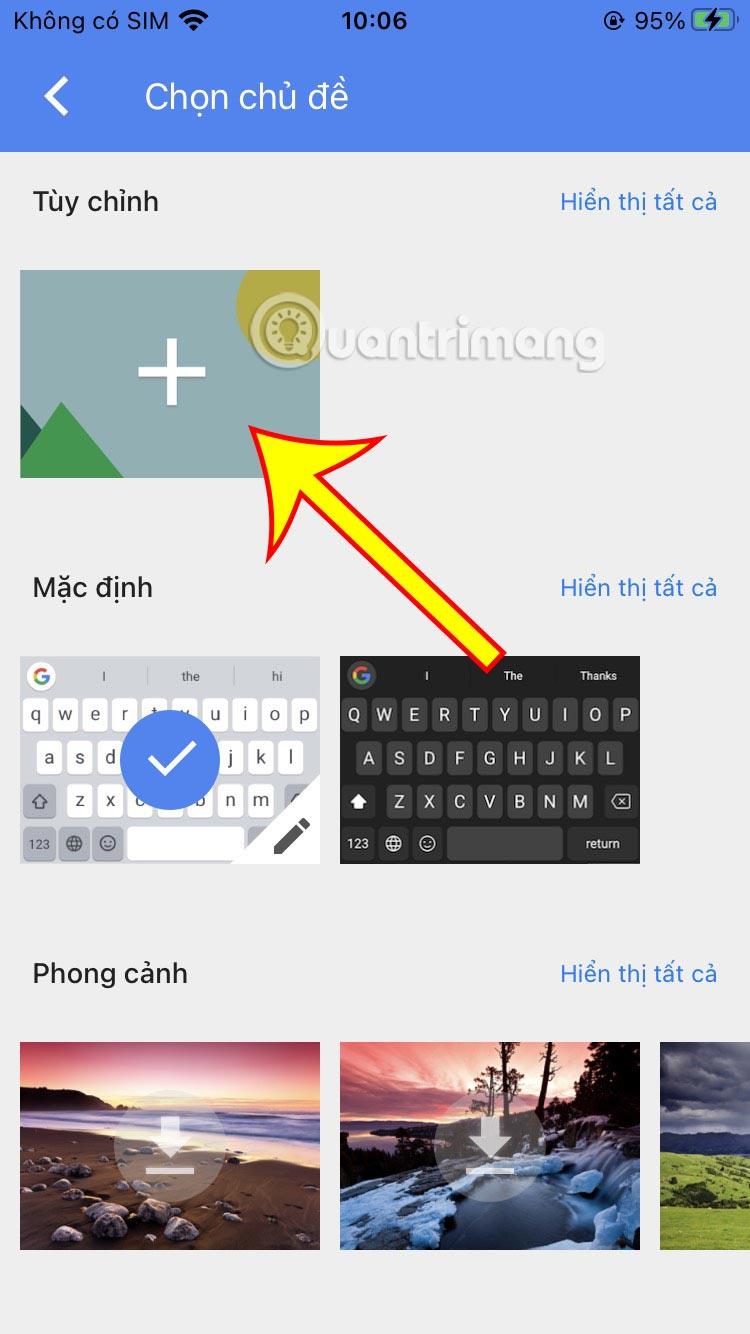
Vaihe 4: Valitse valokuva, jonka haluat asettaa näppäimistön taustakuvaksi, mukauta sitten määritettävän valokuvan kokoa ja paina Valitse.

Vaihe 5: Voit mukauttaa edelleen joitain kohteita, kuten taustan tummuutta, taustaväriä, tekstin väriä... rikastuttaaksesi näppäimistön taustaa.
Kun olet muokannut haluamallasi tavalla, viimeistele napsauttamalla Valmis.
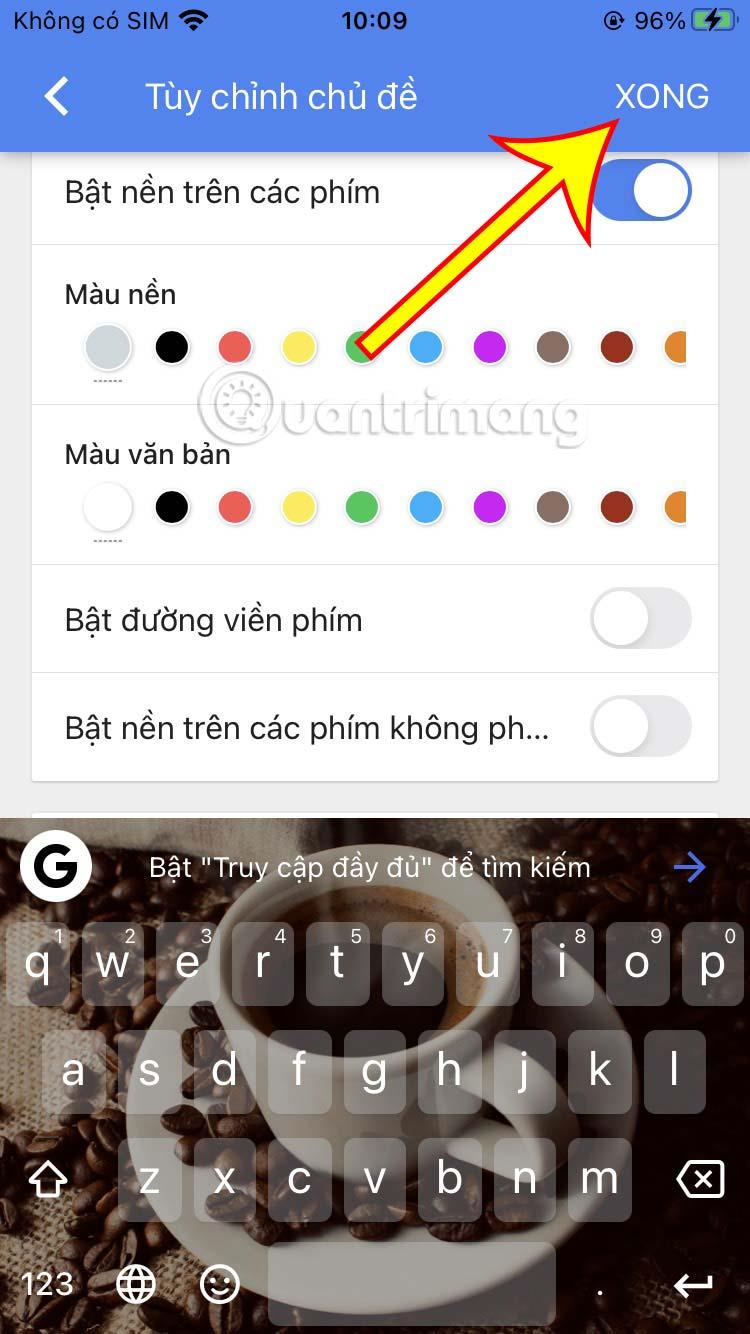
Olet siis asentanut näppäimistön iPhoneen Gboardin kautta
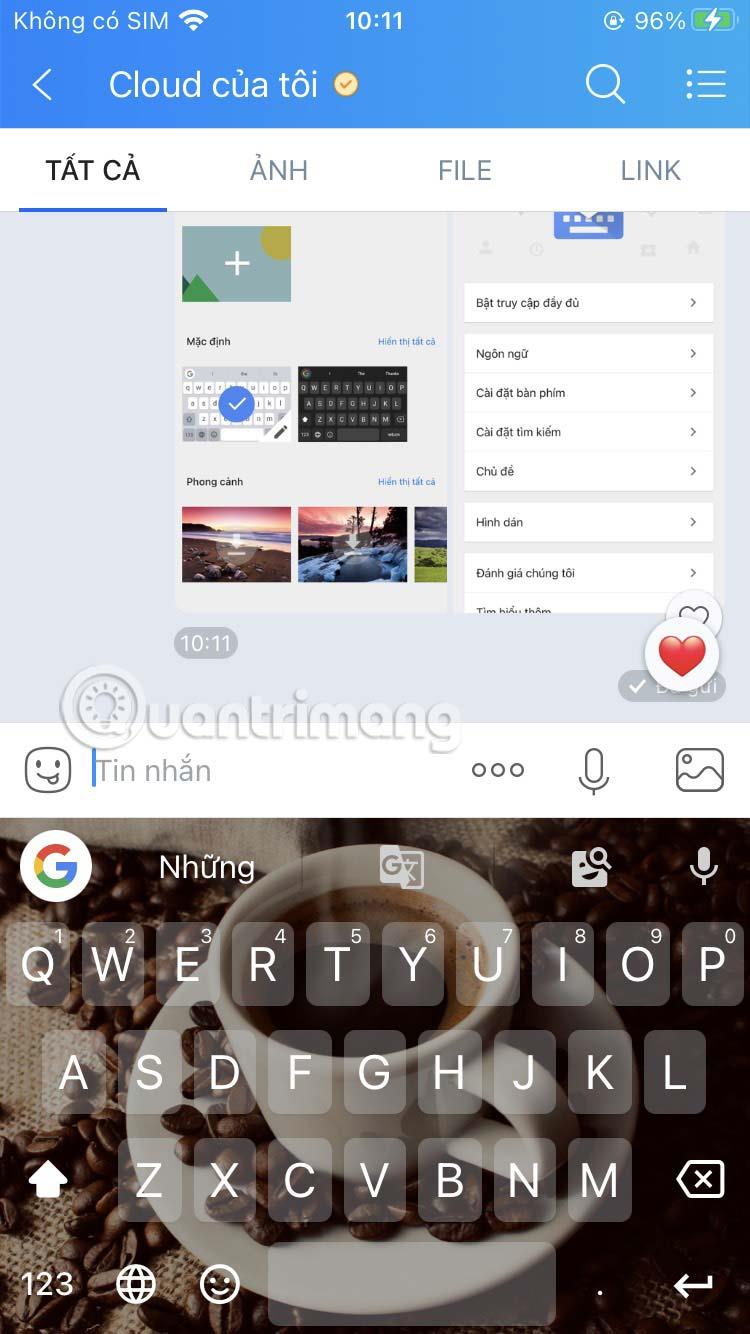
Käytä Gboardia Android-laitteilla
Useimmissa Android-puhelimissa on Gboard-sovellus sisäänrakennettu puhelimen oletusnäppäimistöksi. Siksi sinun ei tarvitse asentaa tätä sovellusta uudelleen, kuten iPhone. Jos laitteellesi ei kuitenkaan ole asennettu tätä sovellusta, lataa ja asenna se napsauttamalla yllä olevaa sovelluskuvaketta.
Vaihe 1: Siirry asetuksiin ja valitse Lisäasetukset.
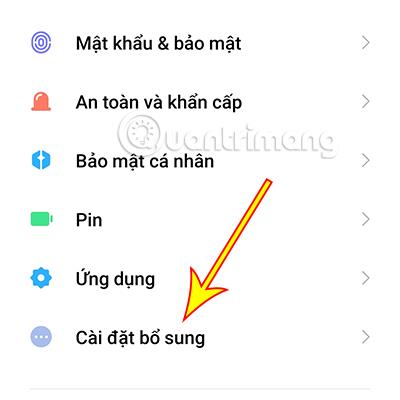
Vaihe 2: Valitse seuraavaksi Kieli ja syöttötapa.
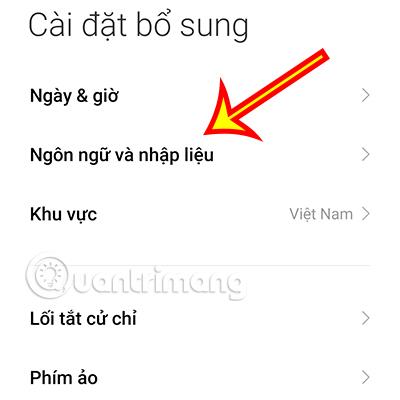
Vaihe 3: Valitse Näppäimistön hallinta.
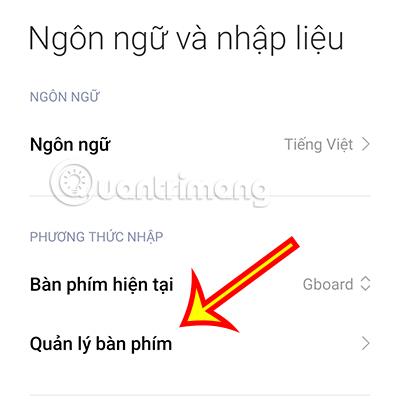
Vaihe 4: Napsauta Gboardia.
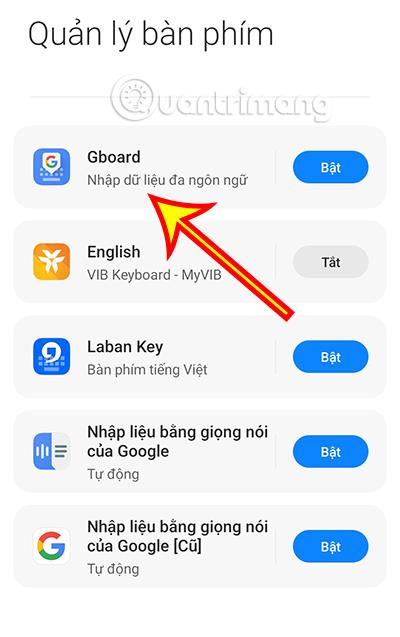
Vaihe 5: Napsauta Käyttöliittymä aloittaaksesi näppäimistön taustakuvan asettamisen.
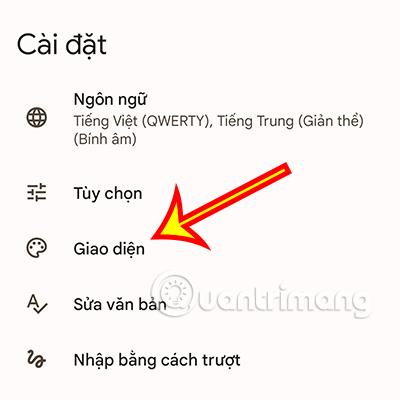
Vaihe 6: Napsauta Oma käyttöliittymä -osiossa + -kuvaketta valitaksesi kuvan näppäimistölle.
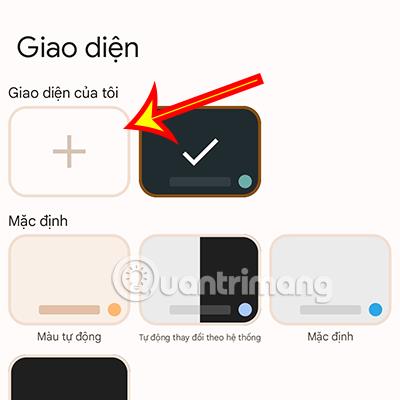
Vaihe 7: Säädä sen kuvan kokoa, jonka haluat valita näppäimistön taustakuvaksi, ja napsauta sitten Seuraava.

Vaihe 8: Mukauta taustakuvan kirkkautta vastaavasti ja viimeistele asennus napsauttamalla Valmis .
Vaihe 9: Napsauta lopuksi Käytä käyttääksesi näppäimistöä taustakuvan kanssa haluamallasi tavalla.
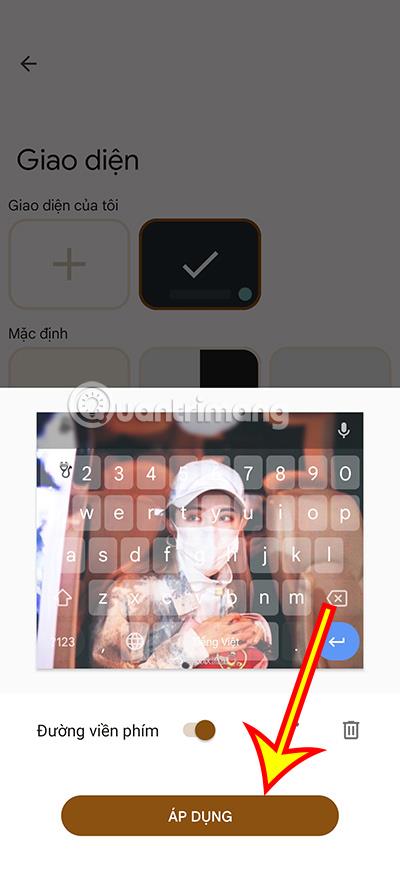
Vaihda näppäimistön taustaa GO Keyboardilla
Toinen sovellus, jolla voit muuttaa näppäimistön kuvaa, on GO Keyboard. Voit käyttää tätä sovellusta seuraavasti.
Vaihe 1: Lataa GO Keyboard -sovellus alla olevasta linkistä.
GO-näppäimistö Androidille
Vaihe 2: Käytä sovellusta asennuksen jälkeen ja valitse Switch to GO Keyboard.

Vaihe 3: Valitse GO Keyboard laitteen oletusnäppäimistöksi, napsauta Teemat ja valitse OK.
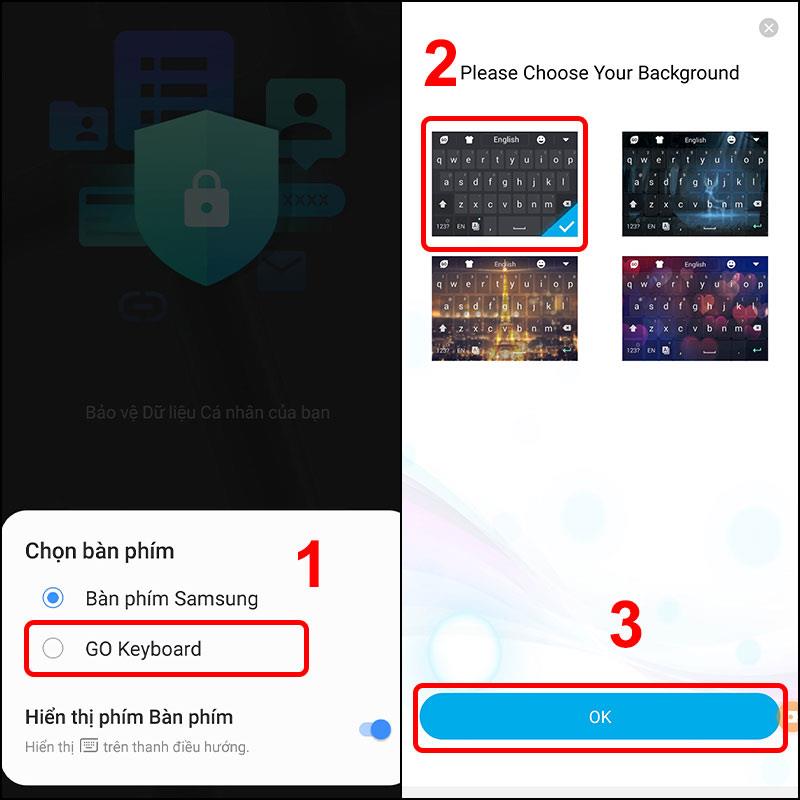
Vaihe 4: Valitse kuva, jonka haluat asettaa näppäimistön taustakuvaksi, ja napsauta sitten Tallenna.
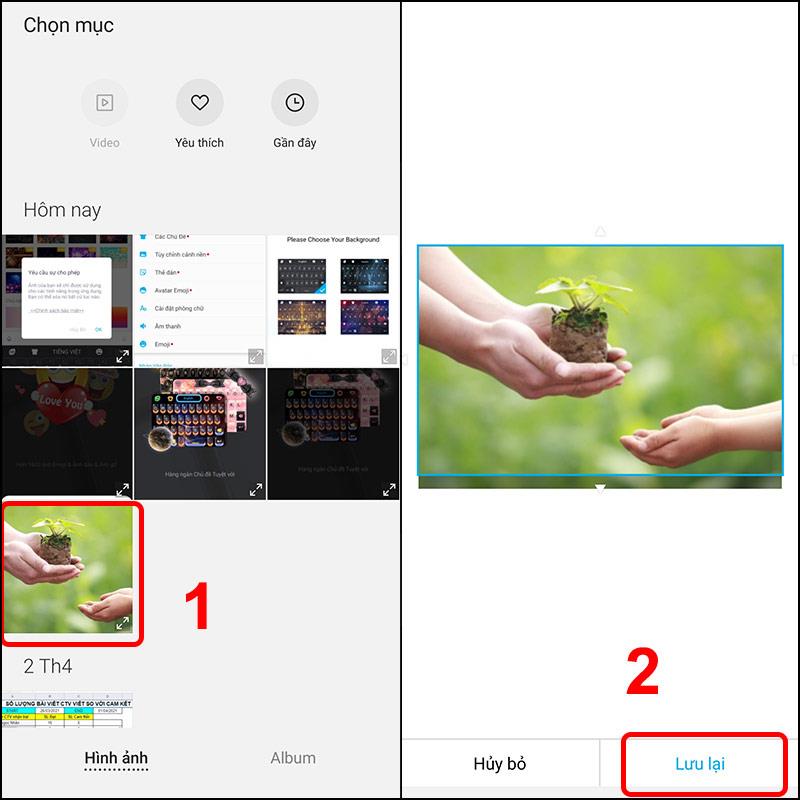
Joten olet suorittanut puhelimen näppäimistön taustakuvan asentamisen vaiheet.
Yllä on tapoja tehdä näppäimistöstäsi kiinnostavampi. Onnea.